سيتفق الكثيرون على أن Windows 10 هو نظام تشغيل رائع، على الرغم من حقيقة أنه نال عددًا لا بأس به من المنتقدين. ومع ذلك، على الرغم من وجود مزايا كبيرة على سابقاتها وغيرها الكثير على المنافسة، فإن تحديثات Windows 10 إنها لا تزال تمثل مشكلة كبيرة لكل من يحبون ويكرهون نظام تشغيل Microsoft (ولا يزال يتعين عليهم استخدامه).
ال تحديثات Windows 10 التلقائية يمكن أن تكون صداعًا كبيرًا. يمكن تحديث النظام في أي وقت، حتى عندما لا نتوقع ذلك. هناك العديد من الاختبارات على الإنترنت، على سبيل المثال من القائمين بالبث الذين يشاهدون نظامهم يُعاد تشغيله للتحديث في منتصف البث المباشر.
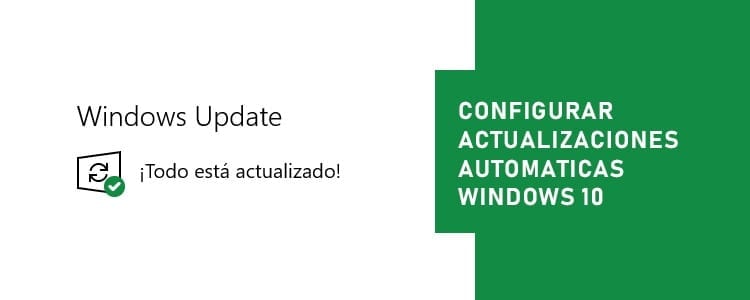
تحديث الكمبيوتر بانتظام يسمح لنا بالاستمتاع بآخر التطورات في النظام، كما أنه ضروري لتجنب العديد من أخطاء التشغيل والأمان (نظرًا لأنها تصدر تحديثات دورية لحل المشكلات الأمنية في النظام). سنرى هذه المرة كيفية تكوين التحديثات التلقائية للكمبيوتر باستخدام Windows Update.
محتوى المادة
كيفية تكوين تحديثات Windows 10 في Windows Update
هناك بعض المعلمات التي يمكن تخصيصها عندما نتحدث عن تحديثات النظام. من المهم الحفاظ على تحديث المعدات ولكن من المهم أيضًا ألا تزعجنا هذه التحديثات عند استخدامها.
قم بالتعيين عند تثبيت التحديثات التلقائية
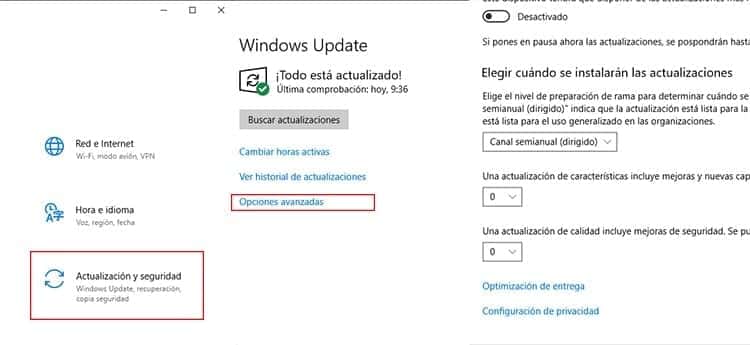
- سيتعين علينا النقر فوق زر البدء، الموجود في الركن الأيسر السفلي من الشاشة (شعار Windows). هناك سيتعين علينا فتح اللوحة ترتيب، يُشار إليه برمز الترس.
- مرة واحدة داخل تكوين Windows سيتعين علينا النقر على القسم التحديث والأمن.
- عندما تفتح نافذة Windows Update، سيتعين علينا البحث عن هذا الخيار متقدم. هذا الخيار موجود على شكل رابط في أسفل الشاشة في القسم إعدادات التحديث.
- على الشاشة الجديدة سنجد خيارات مختلفة. في قسم اختر متى سيتم تثبيت التحديثات يمكننا اختيار وقت تثبيت حزم التحديث الجديدة. إذا كنت لا ترغب في التحديث في نفس الوقت، فيمكنك اختيار عدد الأيام التي تريد تأخير التحديثات المتاحة فيها، والتي يمكن أن تختلف بين تحديثات الجودة وتحديثات الميزات.
كيفية إيقاف التحديثات التلقائية لنظام التشغيل Windows 10 مؤقتًا
- مرة أخرى، سيتعين علينا النقر فوق زر البدء، ثم افتح اللوحة ترتيب.
- في تكوين Windows سيتعين علينا الذهاب إلى الخيار التحديث والأمن وانقر على الرمز الخاص به.
- En تحديث ويندوز سيتعين علينا الذهاب إلى الرابط متقدم وانقر عليه.
- عند تصفح الشاشة سنتوقف عند القسم وقفة التحديثات. اقلب المفتاح لتفعيل الميزة. سيظهر على الشاشة التاريخ الذي سيتم فيه تثبيت التحديثات والإيقاف المؤقت (5 أيام).
كيفية تعطيل التحديثات التلقائية في Windows 10
وبينما هناك من يحتاج فقط إلى أن يتمكن من تأجيل التحديثات، أو إيقافها مؤقتًا، حتى لا يزعجهم عند استخدام الكمبيوتر، يفضل البعض الآخر تعطيل التحديثات التلقائية بالكامل. وبهذه الطريقة يمكنك التحكم الكامل في التحديثات التي يتم تنزيلها وتثبيتها على جهاز الكمبيوتر الخاص بك.
العيب الوحيد هو أنه يجب ألا تنسى البحث عن التحديثات في Windows Update والوصول إلى نافذة التكوين لتتمكن من تثبيت هذه التحديثات حتى لا يصبح الكمبيوتر قديمًا.

عملية إلغاء تنشيطها بسيطة:
- اضغط على زر البدء، في الزاوية السفلية اليسرى من الشاشة، مع شعار Windows، ثم اكتب 'تنفيذ' حتى يتمكن محرك البحث من العثور على الأداة. يمكننا أيضًا إطلاق جولة مع مجموعة المفاتيح ويندوز + R.
- عندما تظهر النافذة العائمة جولة سيكون علينا أن نكتب في المربع "services.msc" للوصول إلى الشاشة الخدمات.
- في قائمة الخدمات سيتعين علينا التمرير حتى النهاية للعثور على الخدمة تحديث ويندوز. سنضغط عليه بزر الماوس الأيمن ونوقف تشغيل الخدمة. سنقوم أيضًا بالنقر بزر الماوس الأيمن والوصول خصائص. هناك سوف نقوم بتعديل نوع البدء إلى "دليل".
بهذه الطريقة لن يزعجنا الكمبيوتر فيما يتعلق بتحديثات Windows 10، ولكن سيتعين علينا توخي الحذر معها. إذا كنت تريد تنشيط التحديثات التلقائية مرة أخرى، فما عليك سوى الوصول إلى قائمة الخدمات مرة أخرى، وتعديل نوع البدء وقم بتشغيل الخدمة مرة أخرى بحيث تعمل مرة أخرى تلقائيًا مع تحديثات النظام.

لقد تم لصقها على شاشة منذ أن وقع جهاز الكمبيوتر في يدي في عام 1997. والآن أود أن أكتب عن كل ما يتعلق بها.
كاتب محتوى. مصمم الجرافيك ومحركات البحث الأمثل





